Laskentataulukoiden jakaminen, lukitseminen ja muokkaaminen numeroissa iOS: lle
Sekalaista / / February 10, 2022
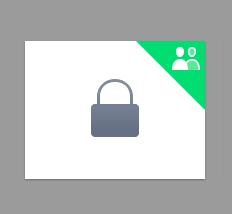
Kun Numbers julkaistiin iOS-laitteilla ei liian kauan sitten, se osoitti, että oli täysin mahdollista luoda edistyneitä diaesityksiä suoraan mobiililaitteellasi. Ja vaikka Numbersin ensimmäisistä versioista puuttui useita tärkeitä ominaisuuksia, viimeisimmät päivitykset ovat tuoneet mukanaan enemmän kuin muutamia mielenkiintoisia mainitsemisen arvoisia ominaisuuksia.
Katsotaanpa tarkemmin näitä tärkeitä uusia ominaisuuksia alla.
Laskentataulukoiden jakaminen iCloud Linkin kautta
iWork for iCloudin kanssa (tässä on mukavaa luettavaa aiheesta), Apple mahdollisti asiakirjojen luomisen ja muokkaamisen Mac- tai iOS-laitteen lisäksi myös verkkoselaimella.
Nyt, iWorkin kanssa iOS 7:ssä voit ottaa minkä tahansa Numbers-laskentataulukon (tai iWork-asiakirjan) ja jakaa sen linkin kautta kenen tahansa kanssa. Mutta ei vain sitä, jakamalla iWork-dokumentin tällä tavalla, henkilö, jolle jaat sen, voi tarkastella sitä ja muokkaa asiakirjaasi, ja kaikki muutokset näkyvät myös Mac- ja iOS-laitteissasi.
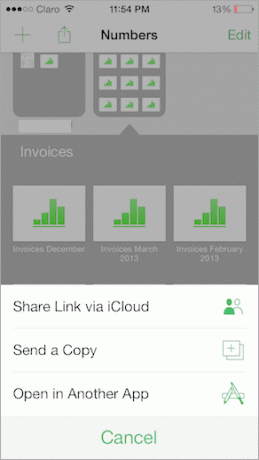

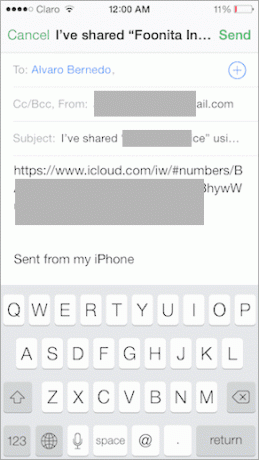
Tämä ominaisuus mahdollistaa erittäin yksinkertaisen ja tehokkaan tavan tehdä yhteistyötä, ja koska voit muokata asiakirjojasi selaimesi iCloudin kautta, sinun ei tarvitse edes olla asennettuna iWorkia.
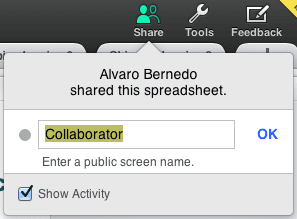
Vaakamuokkaus ja muut muokkausvaihtoehdot
Numbers for iPhone- ja iPod Touch -versioiden muokkaus oli aiemmin rajoitettu muotokuvatilaan. Näin ei enää ole, koska voit nyt muokata laskentataulukoita myös vaakasuuntaisesti.
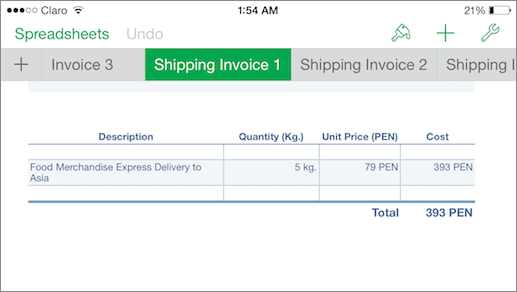
Tämän lisäksi Numbers for iOS lisää nyt muutaman muokkausvaihtoehdon, jotka voit ottaa käyttöön asetukset valikon sisällä Työkalut vaihtoehto. Nämä sisältävät Välit, Keskusta ja Reuna oppaita mm.

Lukitus (salasanasuojaus)
Numbersin laskentataulukot iOS-laitteilla voidaan nyt lukita mukautetuilla salasanoilla. Jos haluat asettaa salasanan mille tahansa laskentataulukolle, avaa se ja napauta Työkalut -painiketta laskentataulukon oikeassa yläkulmassa. Valitse sitten Aseta salasana vaihtoehto ja luo salasana laskentataulukollesi seuraavassa näytössä.
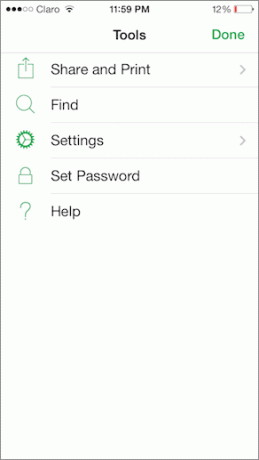
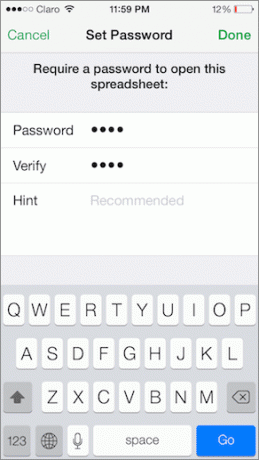
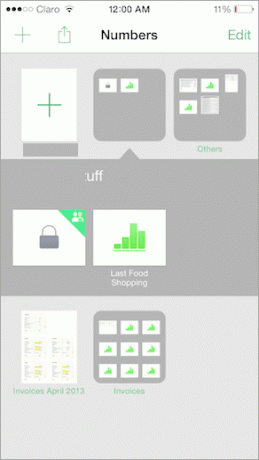
Tämä vaihtoehto on jo itsessään todella hyödyllinen, mutta se tekee siitä todella siistiä, että jos jaat a salasanalla suojattu laskentataulukko iCloud Linkin kautta, sen vastaanottavan henkilön on tiedettävä salasana voi muokata sitä. Tämä tekee asiakirjojen jakamisesta paljon turvallisempaa ja stressittömämpää.
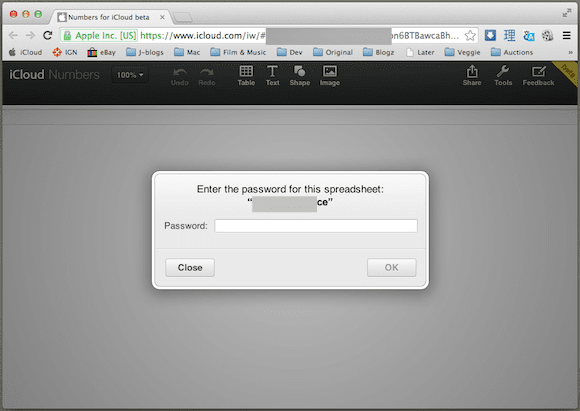
Hieno vinkki: Voit lopettaa jaetun laskentataulukon jakamisen milloin tahansa. Voit tehdä sen napauttamalla -kuvaketta Työkalut painiketta, valitse Jaa ja tulosta ja sinne suunta Jaa asetukset.
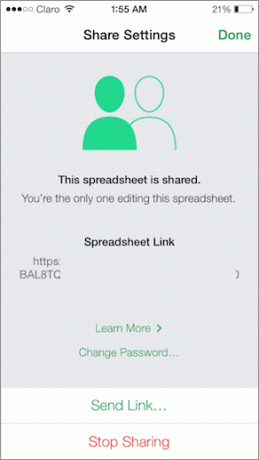
Ja siellä ne ovat. Kuten näet, vaikka nämä ominaisuudet lisäävät paljon mukavuutta tapaan, jolla luot ja muokkaat laskentataulukoita liikkeellä ollessasi, ehkä tärkeintä niissä on, että sinulla on nyt lähes samanlainen ominaisuus Applen eri alustoilla ja web.
Tämä tarkoittaa, että iPhonesi tai iPadisi ei ole enää paikkoja pienille muokkauksille, vaan todellisia laitteita, joissa Numbers-laskentataulukot (ja kaikki iWork asiakirja ei ole enää rajoitettu.
Päivitetty viimeksi 03.2.2022
Yllä oleva artikkeli saattaa sisältää kumppanilinkkejä, jotka auttavat tukemaan Guiding Techiä. Se ei kuitenkaan vaikuta toimitukselliseen eheyteemme. Sisältö pysyy puolueettomana ja autenttisena.



